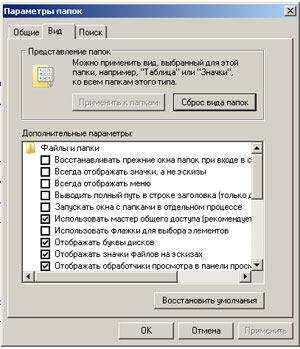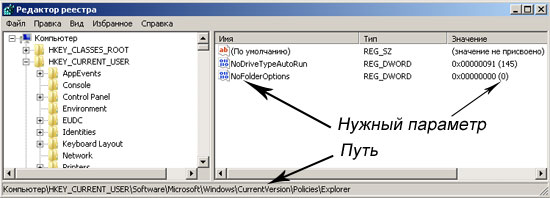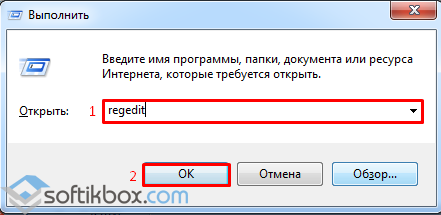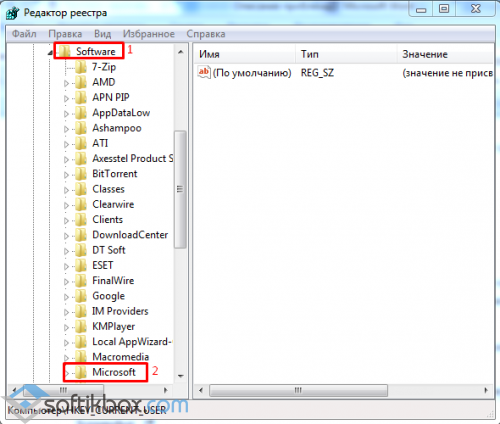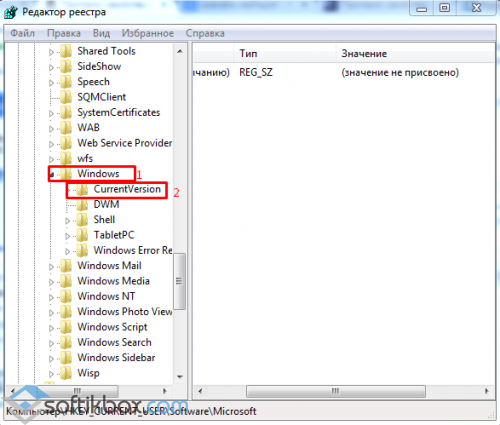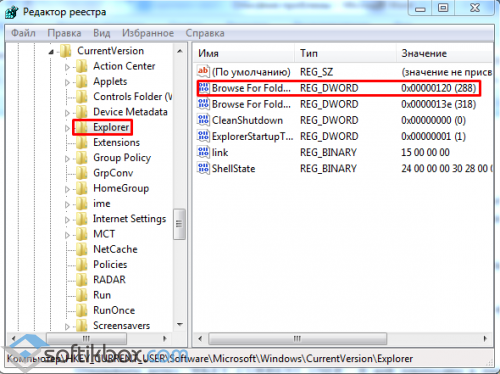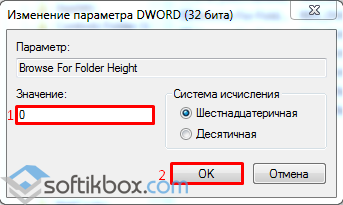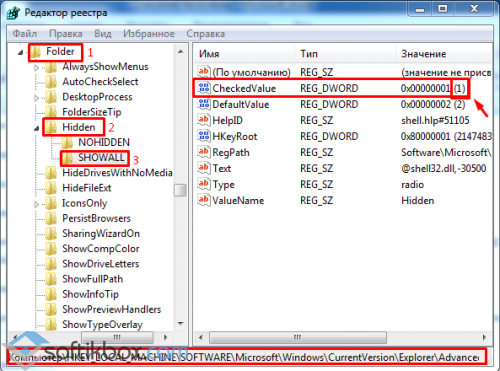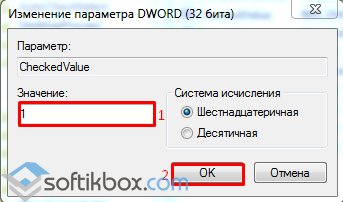«Параметры папок» в Windows XP называлось — «Свойства папки«.
Решили поменять вид папки или открыть системные файлы или наоборот скрыть папки и файлы, а свойства и параметры папок пропали. — Это все последствие вируса у вас на ПК.
Свойства папки — параметры папок
- Через панель управления — Открыть «Панель управления» (вид «Крупные значки»), затем кликнуть «Параметры папок» (если отсутствует ярлык читаем дальше);
- Открыть любую папку, нажать «Упорядочить» и в появившемся меню выбрать «Параметры папок и поиска» (данная строчка неактивна — дальше);
- Открыть меню Пуск и набрать в строке поиска фразу «параметры папок», затем нажать Ввод (не находит ничего — дальше).
Если не помогло или нет ярлыка:
- Нажать на клавиатуре группу кнопок Win+R
- Набрать команду regedit и нажать «ENTER»
- Находим нужный нам параметр по этому пути:
- Находим нужный нам параметр:
меню «правка» > найти. Вписываем в поле поиска NoFolderOptions
Внимание: если копируете с сайта случайно не выделите пробелы - Нажимаем правой кн. мыши и выбираем «Изменить»
- Меняем значение «1» на «0» — нажимаем «OK»
- Должно получиться так:
Перезагружаем компьютер и все ГОТОВО !!!
Поиск ошибок windows:
Просканируйте свой компьютер (ноутбук) на наличие системных сбоев и ошибок:
- Запустить командную строку Win+R
- Введите sfc /scannow (пробел нужен) нажмите «ENTER»
Система проверит свои файлы, — необходимые для ее нормальной работы
и при необходимости восстановит поврежденные файлы.
Затем обязательно перезагрузите ваш компьютер.
P.S. Удачи Вам и не ломайте больше своего железного друга.
#ПараметрыПапок
#СвойстваПапки
Пропали свойства папки


Описание
Пытаясь открыть свойства папки (сервис – свойства папки) в проводнике, вы обнаружили, что они пропали. Также свойства папки исчезли из панели управления.
Причина
Как правило, причиной является вирус BackDoor.Generic
Решение
Нажимаем «Пуск» > «Выполнить» (или комбинацию win + R):
В появившемся окне вводим regedit > нажимаем «OK»:
Примечание: если после нажатие «OK» выскочила ошибка «Редактирование реестра запрещено администратором системы», скачайте программу AVZ и запустите ее. Нажмите «Файл» — «Восстановление системы» — поставьте галочку напротив пункта «Разблокировка редактора реестра» и нажмите «Выполнить отмеченные операции». Теперь редактор реестра будет доступен.
Находим ключ HKEY_CURRENT_USER\SOFTWARE\Microsoft\Windows\CurrentVersion\Policies\Explorer — в нем параметр NoFolderOptions и устанавливаем значение 0; Если параметра нет, то создаем его (DWORD 32 бита).
Перезагружаем компьютер для того, чтобы изменения вступили в силу.
Командная строка
Это же действие по редактированию реестра можно выполнить в командной строке:
reg add «HKCU\Software\Microsoft\Windows\CurrentVersion\Policies\Explorer» /v NoFolderOptions /t REG_DWORD /d 0 /f
* командную строку нужно открыть от имени администратора (кроме Windows XP).
Помогла ли вам эта статья?
Да Нет
12.06.2015
Просмотров: 3776
Описание проблемы
В разделе «Сервис» не отображаются «Свойства папки». Также эта функция исчезла из «Панели управления». Как исправить проблему?
Причины:
Поражение системы вирусом под названием BackDoor.Generic или же другим трояном, который прописывает в ключах реестра свои значения.
Решение проблемы
В большинстве случаев, когда вирус поражает систему, он прописывает свое значение в реестре. Поэтому, чтобы вернуть функцию «Свойства папки» необходимо выполнить ряд несложных действий.
1.Скачиваем и запускаем лечащую утилиту Dr. Web. Сканируем компьютер на наличие вирусов и удаляем их.
2. Жмём «Пуск», «Выполнить» и вводим в командную строчку «regedit».
Открываем ветку «HKEY_CURRENT_USER». В ней переходим в папку»SOFTWARE», далее «Microsoft».
Здесь ищем «Windows». В ней открываем «Current Version»
Далее «Explorer» и кликаем на значение «NoBrowserOptions». Оно будет в формате dword. Необходимо, чтобы значение было 00000000.
В противном случае двойным кликом открываем параметр и ставим значение «0». Жмём «ОК», чтобы принять изменения.
Также необходимо проверить ключ по адресу «HKEY_LOCAL_MACHINE», » SOFTWARE», «Microsoft», «Windows», «Current Version», «Explorer», » Advanced», «Folder», «Hidden», «SHOWALL».
Нужно, чтобы значение «CheckedValue» было «1».
Если стоит «0», щелкаем по параметру и меняем число.
Перезагружаем компьютер, обновляем антивирусную программу или устанавливаем новую.
Здравствуйте. Честно скажу, Ubuntu мне очень понравилась и скоро установлю ее на компьютер отца, так как он дальше браузера и скайпа в компьютере не заходит:) Но вернемся к нашей любимой проблеме — Microsoft Windows. Если конкретно, то это исчезновение пункта «Изменение параметров папок и поиска» в проводнике и панели управления, к слову будет сказано, что это не совсем вина Била, а с большей долей вероятности является последствием действий какого-нибудь вредоносного гада на компьютере.
Поэтому первым делом очень рекомендую проверить систему каким-нибудь LiveCD от Dr.Web или Kaspreskiy. Так как посредством этой инструкции вы восстановите кнопку, но вредитель может снова ее убрать. Если вы уже проверили систему и готовы к восстановлению, то дальше действуем по инструкции. Кстати, я еще написал статью о восстановлении диспетчера задач.
Инструкция
- Открываем редактор реестра Windows, для этого нажимаем сочетание клавиш Win+R, вводим команду regedit и жмем ОК.
- Открываем следующие ветки в разделе настроек текущего пользователя:
HKEY_CURRENT_USER\Software\Microsoft\Windows\CurrentVersion\Policies\Explorer HKEY_CURRENT_USER\Software\Policies\Microsoft\Internet Explorer\Restrictions
В первой ищем параметр NoFolderOptions
Во второй — NoBrowserOptions -
Если у них значение равно 1, значит это и есть наша проблема. Удаляем их или меняем значение на 0.
-
Некоторые вредители записывают значение в раздел настроек для всех пользователей, поэтому смотрим и в нем.
HKEY_LOCAL_MACHINE\SOFTWARE\Microsoft\Windows\CurrentVersion\Policies\Explorer (NoFolderOptions) HKEY_LOCAL_MACHINE\SOFTWARE\Policies\Microsoft\Internet Explorer\Restrictions (NoBrowserOptions)
Если есть, то так же меняем значение на 0 или удаляем совсем. После внесения изменений может потребоваться перезапуск компьютера, если записи снова появились в реестре, то начинаем активно искать вредителя с помощью антивирусного ПО. Для облегчения вашей жизни предлагаю скачать файл, который создаст или изменит текущие параметры на значение 0.
На этом всё. Надеюсь эта статья оказалась вам полезной, нажмите одну из кнопок ниже, чтобы рассказать о ней друзьям. Также подпишитесь на обновления сайта, введя свой e-mail в поле справа или подписавшись на группу в Вконтакте.
Спасибо за внимание!
Материал сайта Skesov.ru
- Распечатать
Оцените статью:
- 5
- 4
- 3
- 2
- 1
(2 голоса, среднее: 5 из 5)
Поделитесь с друзьями!
Подскажите, как в виндоус ХР отобразить скрытые файлы? Только, просьба, пожалуйста, не надо говорить: Сервис -> Свойства папки -> вкладка Вид и так далее. У меня «Свойств папки» в меню «Сервис» нет, куда делась не знаю (если вообще была), от этого вся и проблема. Может поможете?
Описанная ситуация похожа на заражение компьютера вирусом, вам необходимо сделать несколько действий:
1. Проверить свой компьютер антивирусом с актуальными базами, можно воспользоваться бесплатным антивирусом от Dr.Web CureIt.
2. Пункт «Свойства папки», можно вернуть следующим способом: запускаете редактор реестра:
Пуск -> Выполнить -> regedit -> Ок.
Переходите в раздел:
HKEY_CURRENT_USER\ Software\ Microsoft\ Windows\ CurrentVersion\ Policies\ Explоrer
и находите параметр типа «DWORD» с именем «NoFolderOptions» изменяете значение на «0»
3. Если же после пункта 2, у Вас все равно не появился пункт «отображать скрытые папки и файлы» Вам необходимо вернуть отображение через реестр. Запускаете редактор реестра:
Пуск -> Выполнить -> regedit -> Ок.
Находите раздел:
HKEY_CURRENT_USER\ Software\ Microsoft\ Windows\ CurrentVersion\ Explorer\ Advanced\
и в нем находим два ключа, которые отвечают за показ и скрытие: «Hidden», «ShowSuperHidden»: проверьте значение ключей: 0 — не показывать. 1 — показывать.
Также надо проверить:
HKEY_LOCAL_MACHINE\ SOFTWARE\ Microsoft\ Windows\ CurrentVersion\ Explorer\ Advanced\ Folder\ Hidden\ SHOWALL
параметр «CheckedValue», если значение 0, то необходимо сменить его на 1.
Удачи.